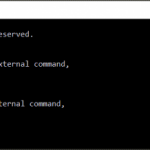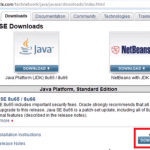Давайте посмотрим, как установить Protractor. Чтобы настроить Protractor, нам необходимо выполнить следующие шаги.
- Установить Node.js
- Установить Protractor
- Обновить WebDriver Manager до последней версии

Шаг 1. Загрузите и установите Node.js
Загрузите и установите node.js. Просто следуйте инструкциям по установке, и все.
https://nodejs.org/en/download/
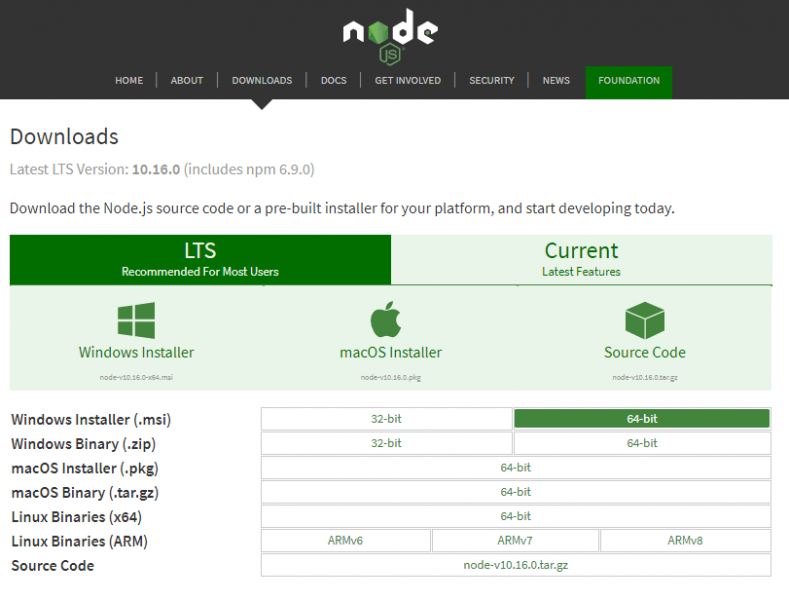
После загрузки файла откройте загруженный файл, чтобы начать установку Node.JS
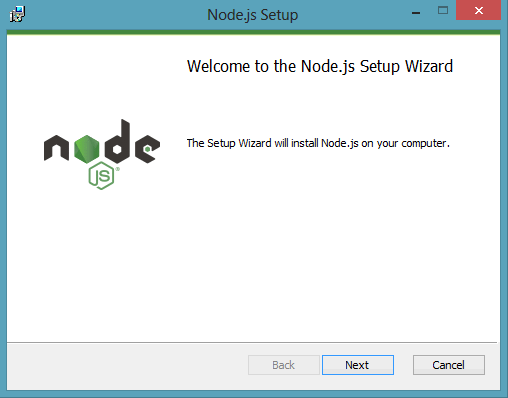
Чтобы запустить программу установки, нажмите Далее
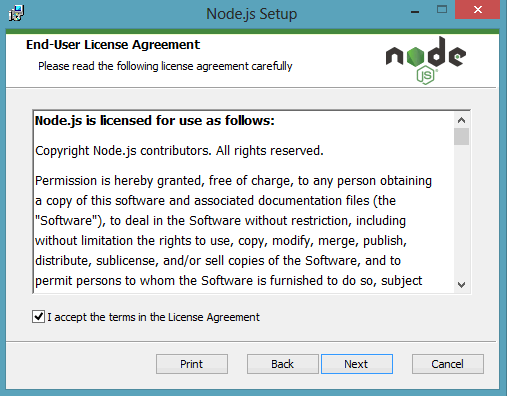
Установите флажок «< strong>Я принимаю условия Лицензионного соглашения” и нажмите Далее, чтобы продолжить.
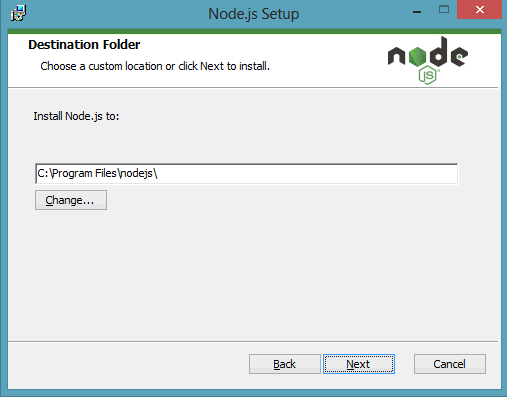
Вы можете выбрать путь, по которому вы хотите установить Node.js в своей системе. Лучше оставить путь по умолчанию и нажать Далее.
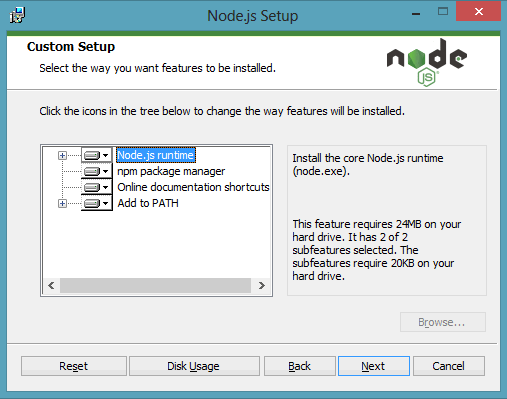
Рекомендую, оставьте как есть и нажмите Далее. (Вы можете изменить эти настройки в зависимости от ваших требований)
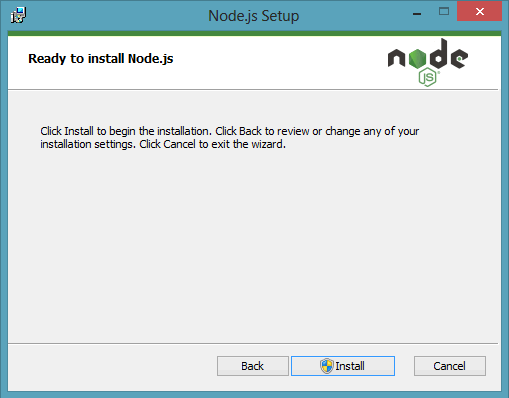
Нажмите Установить, чтобы начать основную установку.
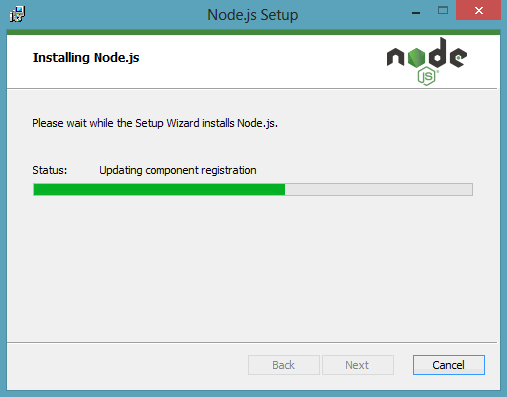
Запустить установку Finish
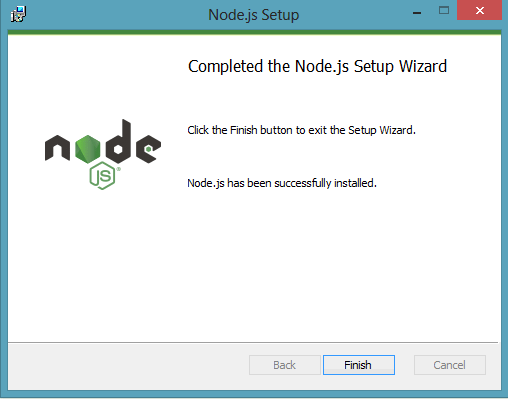
Нажмите Готово в диалоговом окне выше. Это завершит процесс установки Node.js.
Node.js должен установить необходимые переменные среды без вашей помощи. Поэтому, чтобы проверить установку, просто введите «node –v» и «npm –v» в командной строке должны предоставить вам текущие версии node.js и
NPM:
< img class="aligncenter" src="/wp-content/uploads/2022/11/3ae9ecf2c0bd82c5cde960d7d656f9e9.png" alt="КАК НАСТРОИТЬ ПРОТРАКТОР (УСТАНОВКА ПРОТРАКТОРА)" />
В случае ошибок установки вам может потребоваться установить его самостоятельно и указать папку установки, например, «C:Program Filesnodejs» ( без кавычек).
Шаг 2 — Установите Protractor
Мы установили Node.js на шаге 1. С помощью node.js мы получаем пакет Protractor npm. Итак, теперь мы можем установить protractor (а также любые пакеты Node.js) с помощью команд node.
Давайте установим Protractor с помощью простой команды node install
Откройте командную строку и введите npm install –g protractor< /strong> для глобальной установки.
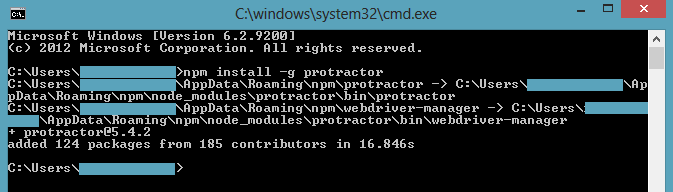
Здесь мы использовал '-g' для глобальной установки транспортира, чтобы запускать транспортир из любой точки системы. Вы можете удалить это, если не хотите устанавливать его глобально.
Приведенная выше команда загрузит необходимые файлы и установит Protractor в вашей системе. Он также установил Webdriver-Manager.
После завершения установки используйте следующую команду, чтобы проверить версию Protractor.
protractor –version <р>В случае успеха будет показана версия транспортира.
Примечание. В приведенной выше команде есть двойной дефис без пробела перед версией.

Шаг 3. Обновите Webdriver Manager< /h3>
Диспетчер Webdriver используется для запуска тестов угловых веб-приложений. Давайте проверим статус менеджера веб-драйвера с помощью приведенной ниже команды.
статус менеджера веб-драйвера

При установке Protractor менеджер веб-драйверов также установлен, но это пустой пакет. Итак, нам нужно обновить диспетчер веб-драйверов до последней версии.
Это можно сделать, выполнив следующую команду в командной строке.
обновление веб-драйвера
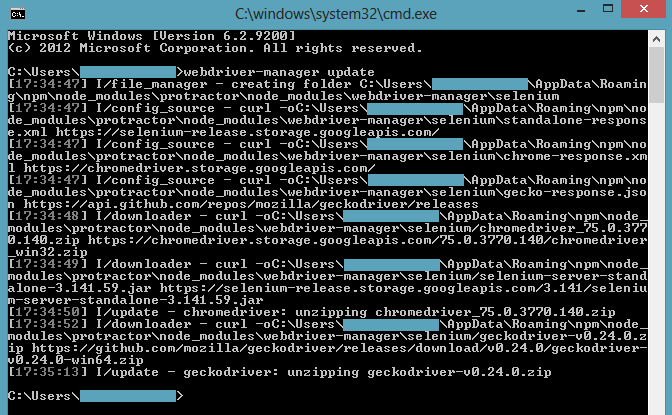
Запустив приведенную выше команду, менеджер веб-драйверов сначала загрузит JAR-файлы и исполняемые файлы (Selenium Standalone Server, ChromeDriver и GheckoDriver), а затем обновит их до последней версии. .
статус webdriver-manager
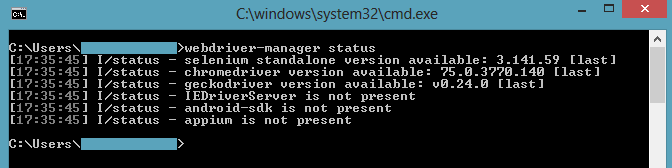
Теперь мы можем обратите внимание, что Selenium Standalone Server, ChromeDriver и GheckDriver обновлены.
Теперь запустите диспетчер веб-драйверов. Чтобы запустить диспетчер веб-драйверов, выполните приведенную ниже команду.
webdriver-manager start

Теперь, если вы перейдете по следующему URL-адресу, вы увидите веб-драйвер менеджер работает в фоновом режиме.
http://localhost:4444/wd/hub/static/resource/hub.html
< p>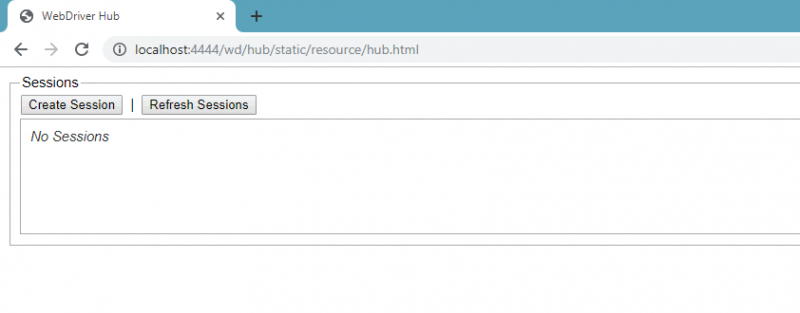
< strong>Обязательно к прочтению:
- Полное руководство по Protractor
- Protractor Beautiful Reporter
- Вопросы для интервью с Protractor
TAG: qa